KiCad-レイヤーとデザインルールの設定方法
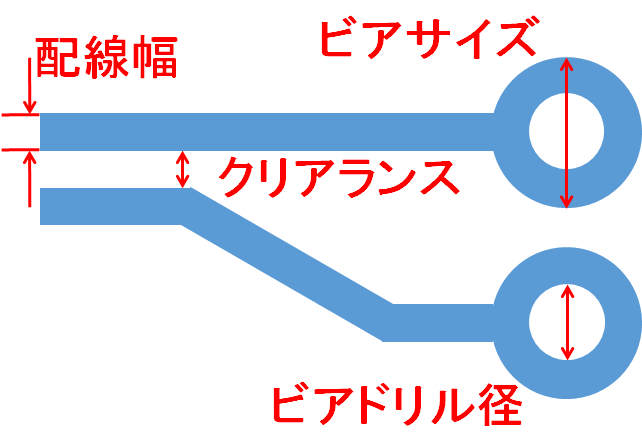
当記事では、基板レイアウトにおける「レイヤーとデザインルール」についての設定方法を詳しく解説します。
特に基板の製造仕様をデザインルールで設定しておくと、製造仕様に合わないデータにならないように基板レイアウト時に随時チェックしてくれるので、事前に設定しておくことをおすすめします。
なお、Pcbnewでの基板レイアウト方法の詳しい解説については、以下の記事をご覧ください。

基板セットアップ画面の開き方
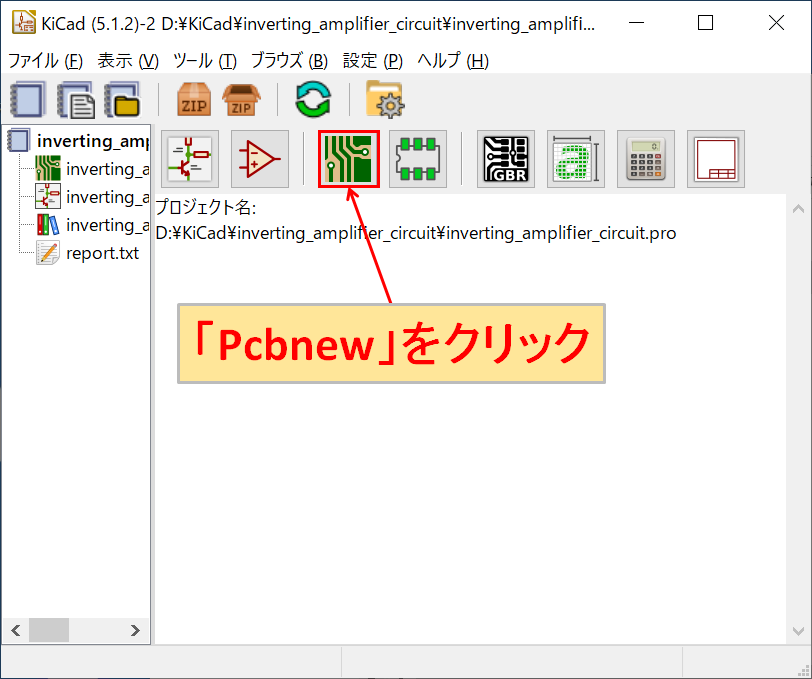
「Pcbnew(基板レイアウトエディタ)」をクリックします。
(プロジェクトが開いている状態で、「Pcbnew」をクリックできるようになります。)
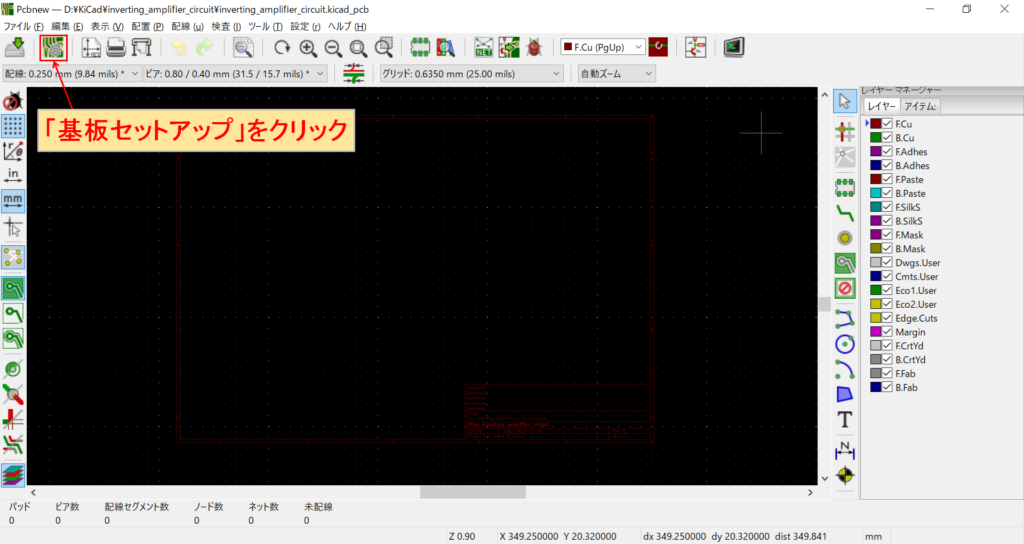
「基板セットアップ」のアイコンをクリックします。
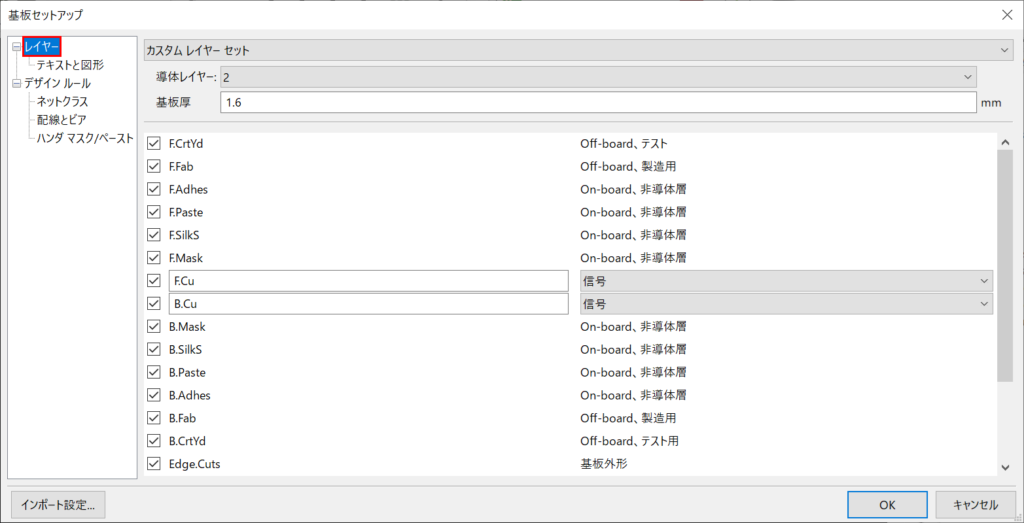
基板セットアップの画面が表示され、レイヤーとデザインルールの設定を行うことができます。詳しい設定方法については、次項より詳しく解説します。
レイヤーとデザインルールの設定
レイヤー
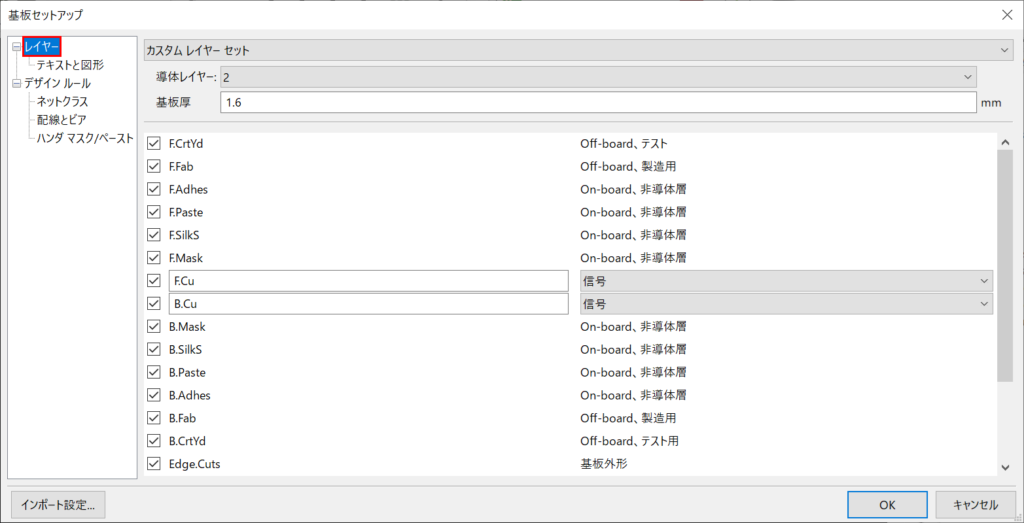
「レイヤー」では基板の仕様に合わせた層数、厚さ、レイヤーを選ぶことができます。
「カスタムレイヤー」と表示されている部分をクリックすると、以下のようによく使用される基板構成をプリセット設定を行うことができます。
なお、「カスタムレイヤー」を選択することで、それ以外の細かい基板構成を設定することが可能です。
- カスタムレイヤーセット
- 2レイヤー、表面のみ部品実装
- 2レイヤー、裏面のみ部品実装
- 2レイヤー、両面実装
- 4レイヤー、表面のみ部品実装
- 4レイヤー、両面実装
- 全レイヤーオン
「導体レイヤ」では以下のような基板の層数を設定することができます。例えば、両面基板(2層基板)は「2」、4層基板は「4」を選択します。
- 2
- 4
- 6
- 8
- 10
- 12
- 14
- 16
- 18
- 20
- 22
- 24
- 26
- 28
- 30
- 32
基板の厚さを設定できます。単位は「mm」になります。
レイヤの種別では、チェックボックスをクリックすることで有効・無効を切り替えることができます。また、レイヤ名を変更することも可能です。
詳しいレイヤの種別の説明については、以下の表をご覧ください。
レイヤの種別
| レイヤ名 | レイヤ種別 | 説明 |
|---|---|---|
| F.Cu, B.Cu | 基板表面・裏面の銅箔面 | パターンを描く導体 |
| In1.Cu, In2.Cu … | 内層 | パターンを描く導体、F.Cu, B.Cuと併せて最大32層まで使用可能 |
| F.Mask, B.Mask | ソルダレジスト層 (緑の絶縁保護膜) | ソルダレジストがない箇所がハンダ付け可能なパターン |
| F.SilkS, B.SilkS | シルク印刷層 | 部品番号や記号などを書き込む |
| F.Paste, B.Paste | ソルダペースト層 (クリームはんだ) | メタルマスクの元になるデータ |
| F.Adhes, B.Adhes | 部品接着層 | 実装時に部品が落ちないように接着剤を塗る |
| F.CrtYd, B.CrtYd | 部品が配置されるサイズを示す層 | - |
| Edge.Cuts | 基板の外形線を示す層 | - |
| Margin | マージンを示す層 | 現在、ほぼ使われていない |
| F.Fab, B.Fab | 製造時のコメントを記入する層 | - |
| Eco1.User, Eco2.User, Cmts.User, Dwgs.User | ユーザー任意の層 | ユーザーが自由に使うことができる |
テキストと図形
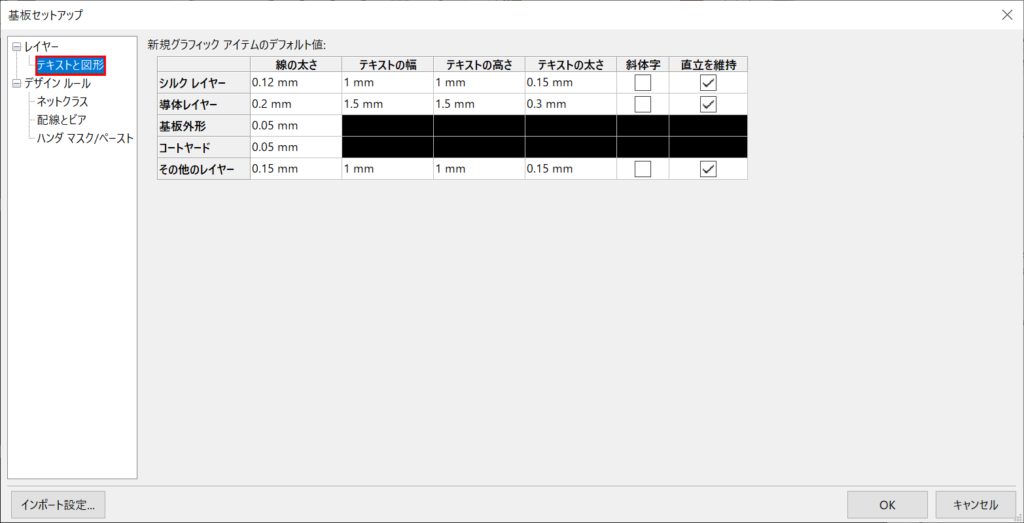
「テキストと図形」では、Pcbnewで表示される線の太さ、テキストの幅などのグラフィック設定をすることができます。基板設計に影響する設定項目ではないので、デフォルトのままで問題ありません。
デザインルール
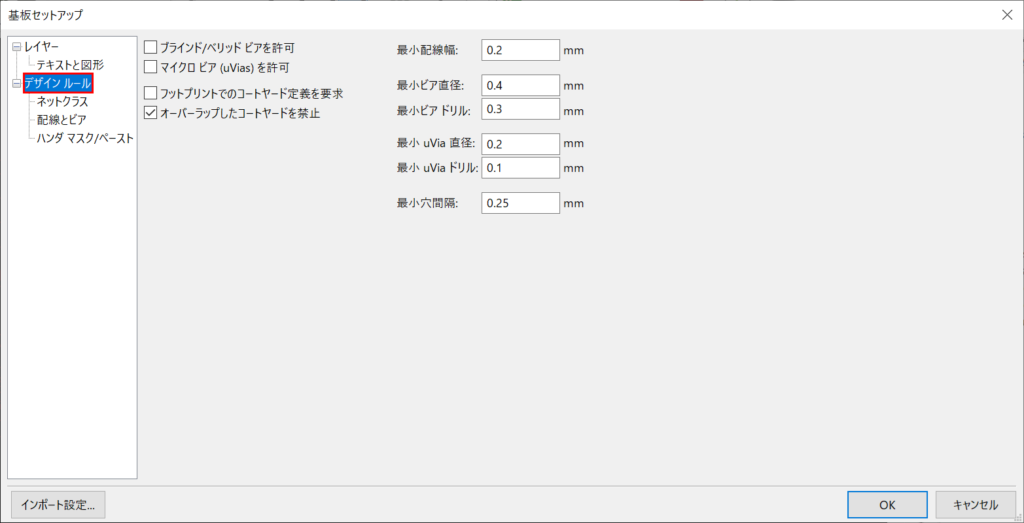
デザインルールでは、最小配線幅などの基板全体に適用されるルールを設定することができます。基板製造業者には以下のP板ドットコムのように製造基準があるので、事前に設定しておくと良いでしょう。
デザインルール
| 設定項目 | デフォルト | 説明 |
|---|---|---|
| ブラインド/ベリッドビアを許可 | ▢ 無効 | 有効にすると、多層基板に使うブラインド/ベリッドビアを作成できる |
| マイクロビア(uVias)を許可 | ▢ 無効 | 有効にすると、多層基板に使うマイクロビアを作成できる |
| フットプリントでのコートヤード定義を要求 | ▢ 無効 | 有効にすると、フットプリントのコートヤード(部品外形)が定義されていない場合、DRCでエラー検出 |
| オーバーラップしたコートヤードを禁止 | ☑ 有効 | 有効にすると、フットプリントのコートヤード(部品外形)の干渉チェック |
| 最小配線幅 | 0.2mm | 配線太さの最小値 |
| 最小ビア直径 | 0.4mm | ビア直径の最小値 |
| 最小ビアドリル | 0.3mm | ビア穴を開けるドリル径の最小値 |
| 最小uVia直径 | 0.2mm | マイクロビア直径の最小値 |
| 最小uViaドリル | 0.1mm | マイクロビア穴を開けるドリル径の最小値 |
| 最小穴間隔 | 0.25mm | 穴と穴の間隔の最小値 |
P板ドットコム製造基準
| 製造基準 | P板ドットコム |
|---|---|
| 最小パターン幅/間隔 (最小配線幅/間隔) | 0.075mm |
| 最小ビア径 (最小ビア直径) | 0.15mm |
| 最小ランド径 (最小ビアドリル) | 0.35mm |
| 標準パターン幅/間隔 | 0.127mm |
| 標準ビア径 | 0.3mm |
| 標準ランド径 | 0.6mm |
ネットクラス
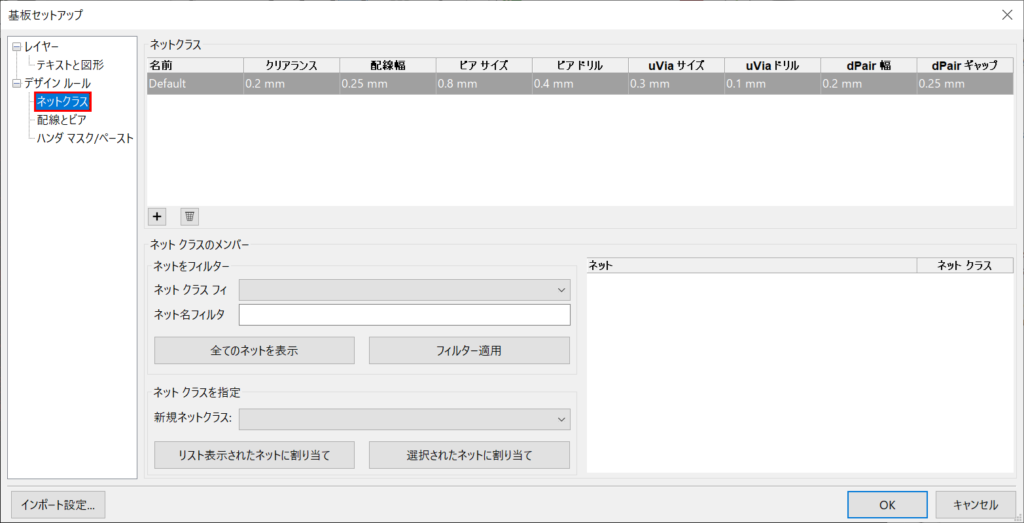
ネットクラスでは、配線と穴のサイズがセットになった設定を行うことができます。
ネットクラス
| 設定項目 | 説明 |
|---|---|
| クリアランス | 配線と配線の間隔 |
| 配線幅 | 配線太さ |
| ビアサイズ | ビア直径 |
| ビアドリル | ビア穴を開けるドリル径 |
| uViaサイズ | マイクロビア直径 |
| uViaドリル | マイクロビア穴を開けるドリル径 |
| dPair幅 | 差動ペア配線の太さ |
| dPairギャップ | 差動ペア配線の間隔 |
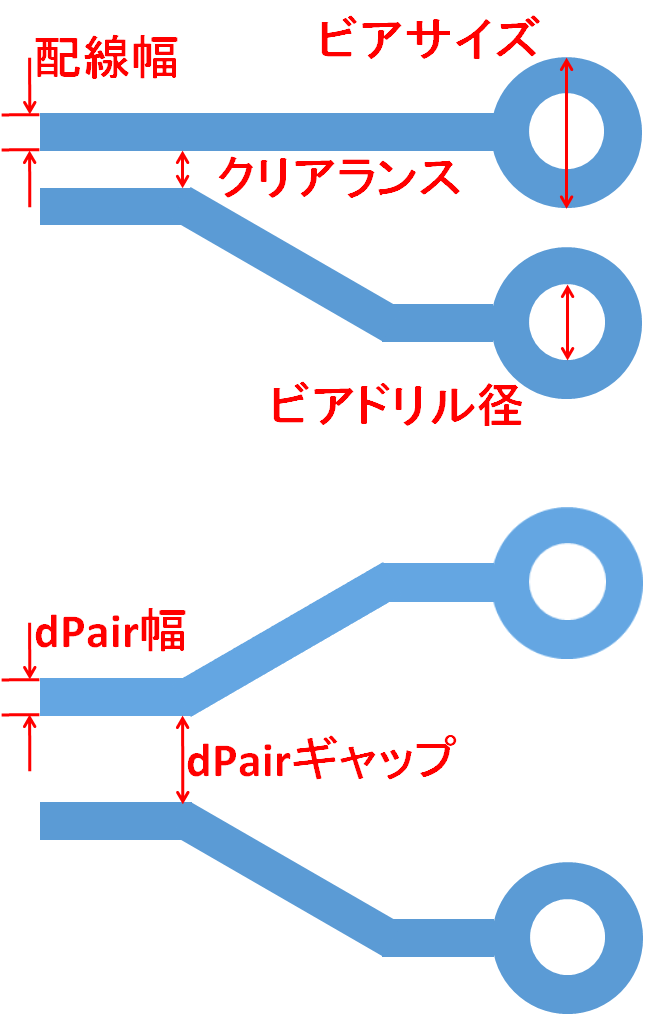
配線とビア
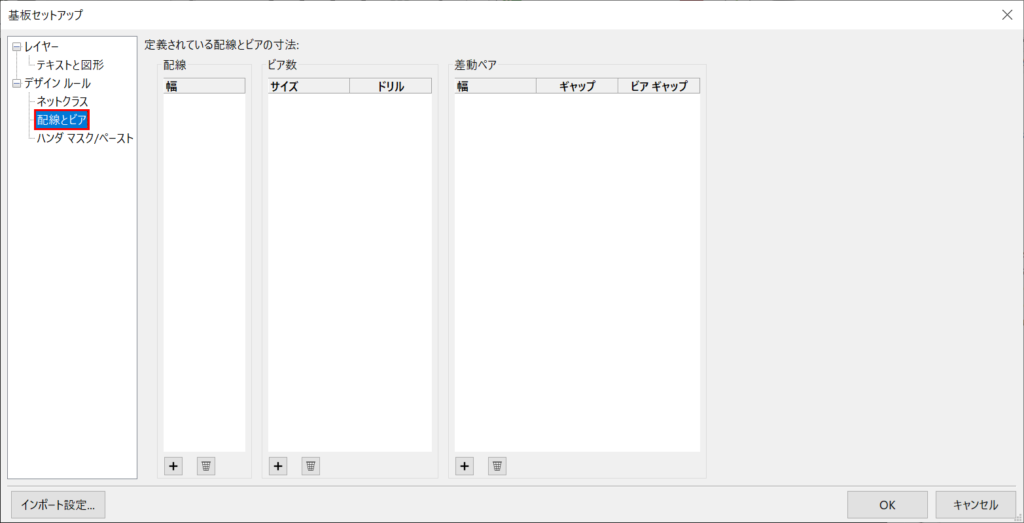
「配線とビア」では、ネットクラスで設定した値以外の配線、ビア数、差動ペアの値を個別設定することができます。「配線とビア」で設定した値はPcbnewの補助ツールバーから選択することが可能です。

ハンダマスク/ペースト
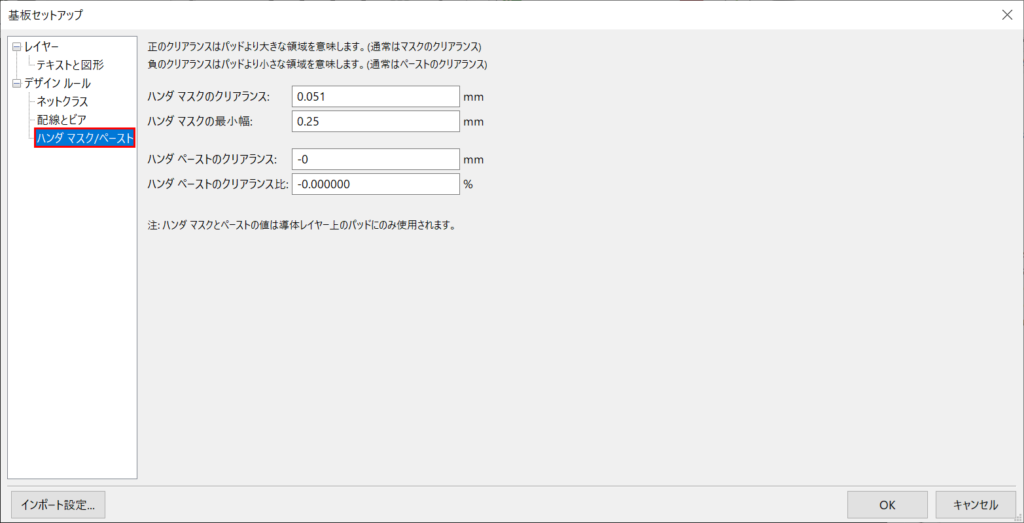
「ハンダマスク/ペースト」では、ハンダマスク(パッド周りのソルダレジスト)やハンダペースト(クリームハンダを塗布する領域)のクリアランスを設定することができます。デフォルトのままで特に問題ないと思います。
ハンダマスク/ペースト
| 設定項目 | デフォルト | 説明 |
|---|---|---|
| ハンダマスクのクリアランス | 0.051mm | ハンダマスクをパッドよりも大きく取るための設定値 |
| ハンダマスクの最小値 | 0.25mm | ハンダマスクの最小値よりパッド間隔が小さいとマージされたてソルダレジストが作られる |
| ハンダペーストのクリアランス | -0mm | 表面実装部品のパッドに塗布するハンダを小さくするための設定値 |
| ハンダペーストのクリアランス比 | -0% | パッドサイズに対するハンダペーストのクリアランス比率 |
